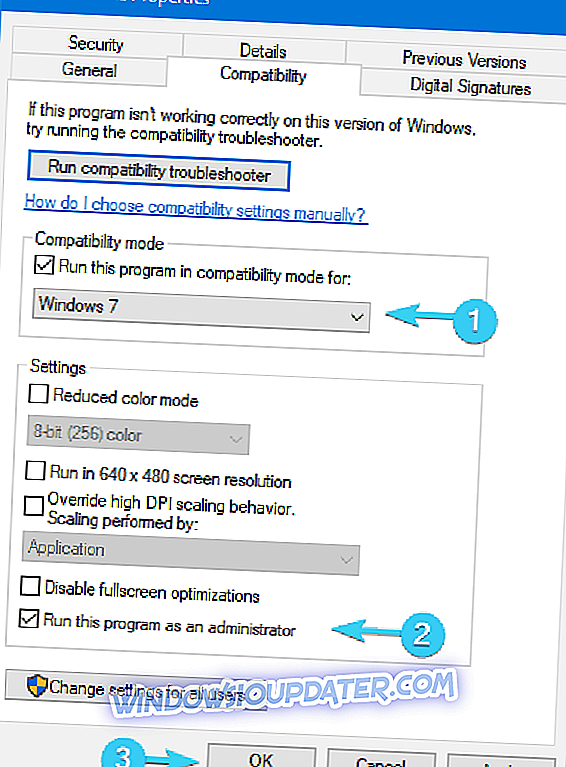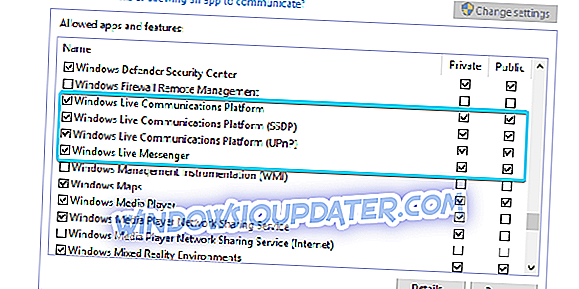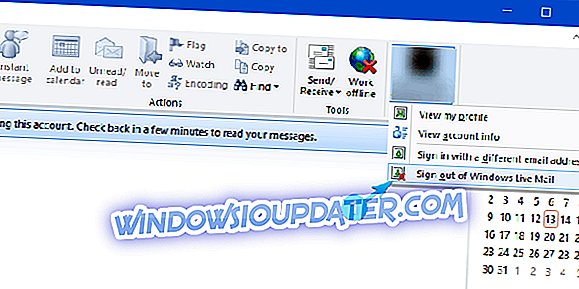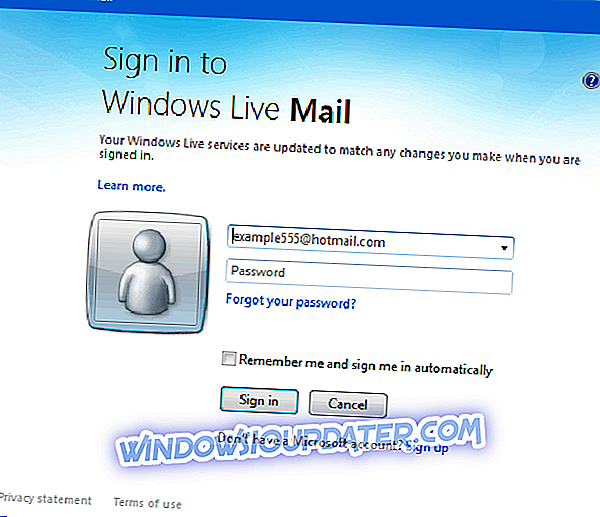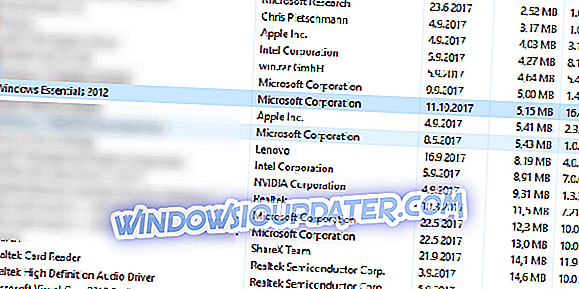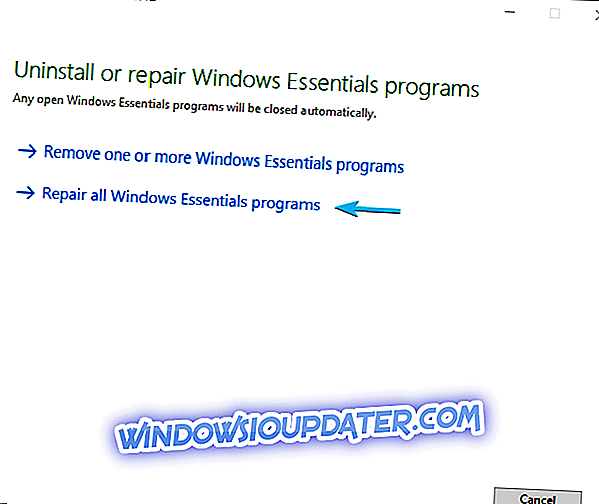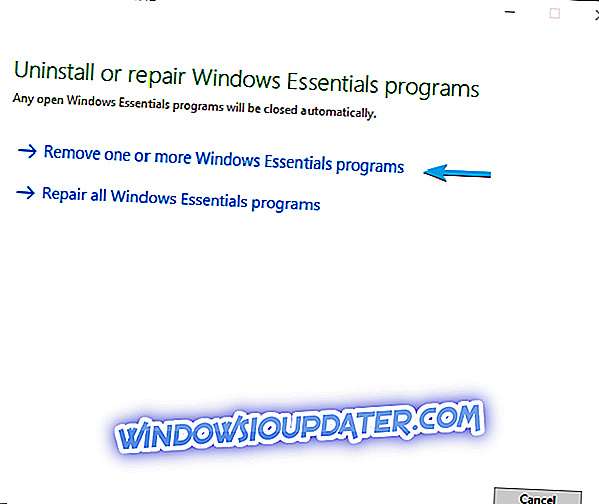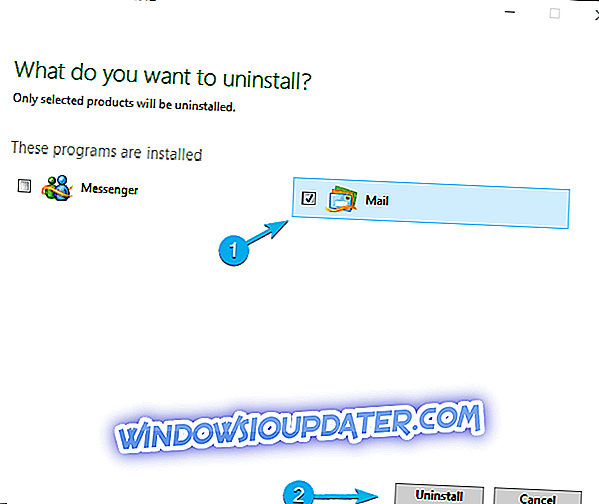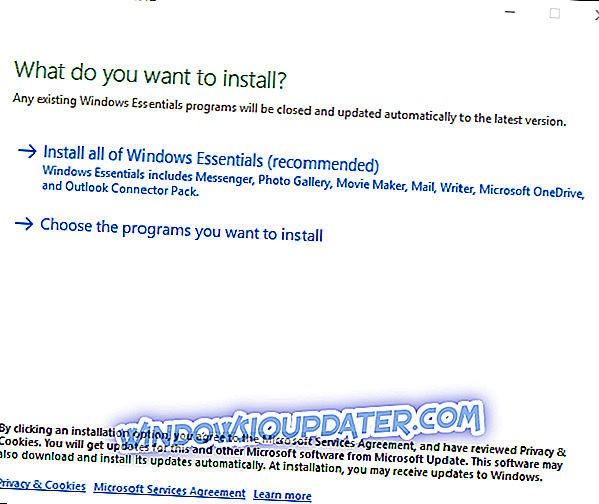कई उपयोगकर्ताओं ने बताया कि विंडोज लाइव मेल उनके पीसी पर नहीं खुलेगा। यह एक बड़ी समस्या हो सकती है, खासकर अगर विंडोज लाइव मेल आपकी पसंद का ईमेल क्लाइंट है, तो आज हम इस समस्या को ठीक करने का प्रयास करेंगे।
एक साल से अधिक समय पहले, Microsoft ने विंडोज लाइव मेल के लिए समर्थन बंद करने का फैसला किया, जो सबसे अधिक उपयोग किए जाने वाले ई-मेल क्लाइंट में से एक है। फिर भी, चूंकि कई उपयोगकर्ताओं ने विंडोज 10 में पहले से इंस्टॉल किए गए मेल ऐप को नापसंद किया, इसलिए उन्होंने पुराने लेकिन अभी भी कार्यात्मक विंडोज लाइव मेल क्लाइंट के साथ रहने का फैसला किया।
और जब उनमें से अधिकांश मुद्दों के ढेर में चले जाते हैं।
विंडोज 10 में विंडोज लाइव मेल कार्य नहीं करने के विभिन्न कारण हैं। हमने विभिन्न दोषियों पर विचार किया और नीचे दिए गए संभावित समाधानों की सूची प्रदान की।
यदि आप अपने पसंदीदा विंटेज ई-मेल क्लाइंट के साथ कठिन समय बिता रहे हैं, तो सूचीबद्ध समाधानों की जांच करना सुनिश्चित करें।
नोट: यदि आप विंडोज लाइव मेल के मुद्दों को ठीक नहीं कर सकते हैं या आप बस एक अच्छा काम करने वाले ईमेल क्लाइंट को प्राप्त करने का निर्णय लेते हैं, तो हम दृढ़ता से मेलबर्ड की सिफारिश करेंगे। बाजार पर एक नेता, जो मेलिंग प्रबंधन में आपकी सभी जरूरतों को पूरा कर सकता है।
- अभी डाउनलोड करें मेलबर्ड (मुक्त)
विंडोज लाइव मेल विंडोज 10 पर नहीं खुलेगा ? इसे इन समाधानों के साथ ठीक करें
- Windows Live मेल को व्यवस्थापक और संगतता मोड में चलाएँ
- Windows Live मेल खाते को पुन: कॉन्फ़िगर करें
- Windows फ़ायरवॉल और तृतीय-पक्ष फ़ायरवॉल की जाँच करें
- वर्तमान निकालें और एक नया विंडोज लाइव मेल खाता बनाएं
- मरम्मत की स्थापना
- Windows अनिवार्य 2012 को पुनर्स्थापित करें
- तृतीय-पक्ष विकल्प का प्रयास करें
- अपने एंटीवायरस को अक्षम करें
समाधान 1 - विंडोज लाइव मेल को व्यवस्थापक के रूप में और एक संगतता मोड में चलाएं
कुछ उपयोगकर्ताओं ने विंडोज लाइव मेल प्राप्त करना शुरू कर दिया, बल्कि एक सरल समाधान के साथ शुरू किया। अर्थात्, ऐसा लगता है कि संगतता सेटिंग्स में सिर्फ एक साधारण ट्विक विंडोज लाइव मेल उपयोगकर्ताओं को प्लेग करने वाले अधिकांश मुद्दों को हल कर सकता है।
तथ्य यह है कि विंडोज 10 और डब्ल्यूएलएम शुरू से ही गलत पैर पर हैं और एक अलग संगतता मोड में स्विच करके, समस्याओं को हल किया जाना चाहिए।
इसके अलावा, यह एक प्रशासनिक अनुमति के साथ आवेदन को चलाने में मदद करना चाहिए। यदि आप अनिश्चित हैं कि उन परिवर्तनों को कैसे किया जाए, तो नीचे दिए गए चरणों का पालन करें:
- C: \ Program Files \ Windows Live मेल या C: \ Program Files (x86) \ Windows LiveMail पर नेविगेट करें ।
- Wlmail.exe फ़ाइल पर राइट-क्लिक करें और गुण खोलें।
- संगतता टैब चुनें।
- बॉक्स के लिए संगतता मोड में इस कार्यक्रम को चलाएं और ड्रॉप-डाउन मेनू से, विंडोज 7 चुनें।
- इस प्रोग्राम को व्यवस्थापक बॉक्स के रूप में चलाएं ।
- परिवर्तनों की पुष्टि करें और Windows Live मेल क्लाइंट को पुनरारंभ करें।
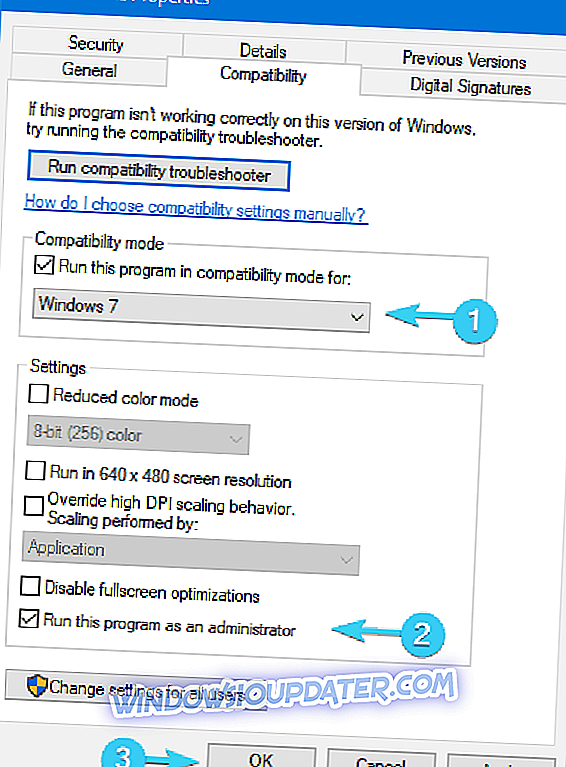
समाधान 2 - विंडोज लाइव मेल खाते को फिर से कॉन्फ़िगर करें
एक और स्पष्ट समाधान विंडोज लाइव मेल खाता वरीयताओं को फिर से कॉन्फ़िगर करना है। पिछले दिनों के विंडोज़ पुनरावृत्तियों पर चीजें बहुत आसान थीं, हालाँकि, विंडोज 10 मुद्दों का एक बैग लेकर आया।
विंडोज लाइव मेल और नए शुरू किए गए मेल और आउटलुक ऐप के बीच संघर्ष के कारण विशिष्ट समस्याएं उत्पन्न हुईं।
संघर्ष से बचने और विंडोज 10 के लिए विंडोज लाइव मेल को अच्छी तरह से कॉन्फ़िगर करने के लिए, इस लेख की जांच करें। हमने आपको विस्तृत विवरण प्रदान करना सुनिश्चित किया है।
समाधान 3 - Windows फ़ायरवॉल और तृतीय-पक्ष फ़ायरवॉल की जाँच करें
अब, किसी भी कनेक्शन-निर्भर अनुप्रयोग के समस्या निवारण के लिए फ़ायरवॉल चेकअप की आवश्यकता होती है। चूंकि, विंडोज लाइव मेल को आपके इनबॉक्स तक पहुंचने और इसे सिंक करने के लिए एक समर्पित सर्वर से कनेक्ट करने की आवश्यकता है, सुनिश्चित करें कि यह ऐसा करने की अनुमति है।
यह स्पष्ट रूप से आवश्यक कार्रवाई है, फ़ायरवॉल पर निर्भर करता है जो विंडोज लाइव मेल को ब्लॉक कर सकता है।
तो, विंडोज फ़ायरवॉल के माध्यम से विंडोज लाइव मेल की अनुमति देने के लिए नीचे दिए गए चरणों का पालन करें:
- विंडोज सर्च बार में, फ़ायरवॉल टाइप करें और विंडोज फ़ायरवॉल खोलें।
- " विंडोज फ़ायरवॉल के माध्यम से एक एप्लिकेशन या सुविधा की अनुमति दें " लिंक पर क्लिक करें।
- " सेटिंग बदलें " बटन पर क्लिक करें। फ़ायरवॉल सेटिंग्स को बदलने के लिए आपको प्रशासनिक अनुमति की आवश्यकता होगी।
- "अनुमत ऐप्स और सुविधाएँ" संवाद बॉक्स में, निजी और सार्वजनिक नेटवर्क दोनों के लिए इन प्रोटोकॉल को स्क्रॉल और सक्षम करें:
- विंडोज लाइव संचार मंच
- Windows Live संचार प्लेटफ़ॉर्म (SSDP)
- Windows Live संचार प्लेटफ़ॉर्म (UPnP)
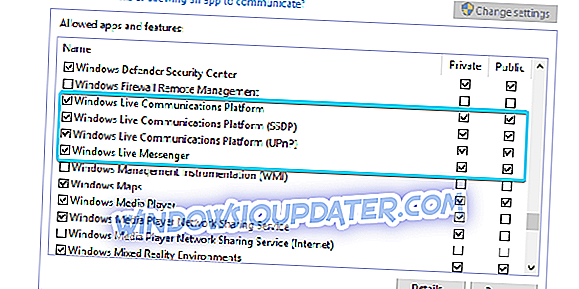
- परिवर्तनों की पुष्टि करें और अपने पीसी को पुनरारंभ करें।
चूंकि प्रक्रिया तृतीय-पक्ष के अंतरों पर विचलन करती है, इसलिए हम आपको सलाह देते हैं कि आप अपना स्वयं का Google बनाएं, इसके फ़ायरवॉल को अस्थायी रूप से अक्षम करें और परिवर्तनों को देखें। इसके अलावा, यदि आप अनिश्चित हैं कि यह कैसे करना है, तो आपको अपने पीसी से पूरी तरह से एक तृतीय-पक्ष समाधान निकालना चाहिए।
समाधान 4 - वर्तमान निकालें और एक नया विंडोज लाइव मेल खाता बनाएं
Microsoft द्वारा किए गए उपरोक्त जबरन परिवर्तनों के कारण, आपका पुराना Windows Live मेल खाता Windows 10 में दुर्व्यवहार कर सकता है। एकमात्र तथ्य यह है कि यह अब समर्थित नहीं है और इसे आसानी से प्राप्त नहीं किया जा सकता है क्योंकि कोई व्यक्ति Windows मूल ऐप की उम्मीद नहीं करता है, हमें लगता है कि कुछ खातों के साथ कुछ गलत है।
इसे संबोधित करने के लिए, आप कम से कम एक वैकल्पिक खाते के साथ साइन इन करने और परिवर्तनों को देखने का प्रयास कर सकते हैं। हालांकि यह है, संभवतः, एक लंबा खिंचाव वर्कअराउंड - यह सिर्फ काम कर सकता है।
सबसे पहले, सुनिश्चित करें कि आप अपने विंडोज 10 पीसी पर विशेष रूप से विंडोज लाइव मेल का उपयोग करते हैं। यदि अन्य ईमेल क्लाइंट के साथ मिलकर, WLM क्लाइंट काम नहीं करेगा। खासकर यदि आप एक से अधिक क्लाइंट पर एक Microsoft खाता (हॉटमेल, एमएसएन, आउटलुक आदि) का उपयोग कर रहे हैं।
इसलिए, मूल रूप से, केवल एक ही हो सकता है और वह है विंडोज लाइव मेल। इसलिए, अन्य सभी ई-मेल क्लाइंट से साइन आउट करना सुनिश्चित करें।
उसके बाद तय हो जाता है, नीचे दिए गए निर्देशों का पालन करना सुनिश्चित करें:
- विंडोज लाइव मेल खोलें।
- खाता आइकन पर क्लिक करें और ड्रॉप-डाउन मेनू से Windows Live मेल से साइन आउट करें चुनें।
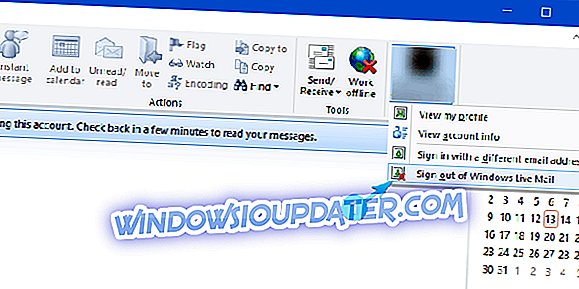
- अब, एक वैकल्पिक ईमेल खाते के साथ साइन इन करें और परिवर्तनों की तलाश करें।
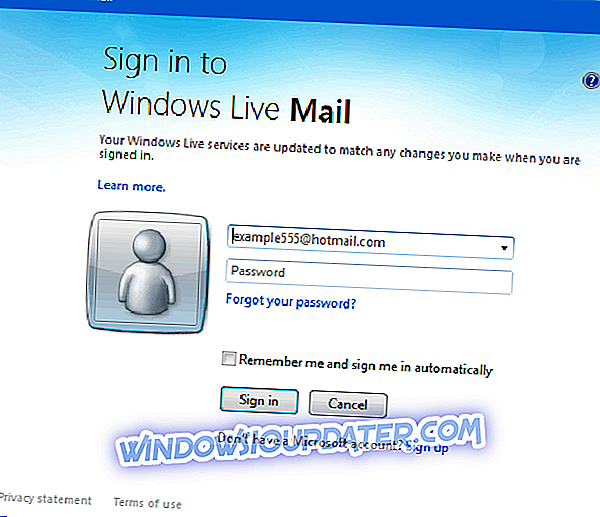
समाधान 5 - स्थापना की मरम्मत
अनुभवी उपयोगकर्ता इसे विभिन्न मुद्दों के लिए सबसे उपयुक्त उपायों में से एक के रूप में सुझाते हैं। पूरे एसेंशियल सूट को फिर से स्थापित करने के बजाय, इसे मरम्मत फ़ंक्शन में बदलने की सलाह दी जाती है। यह कुछ हद तक पुनर्स्थापना के अनुरूप है और इसे आसानी से समस्या को हल करना चाहिए।
Windows Live मेल स्थापना को सुधारने के लिए इन चरणों का पालन करें:
- विंडोज सर्च बार में कंट्रोल और ओपन कंट्रोल पैनल टाइप करें।
- श्रेणी दृश्य से, किसी प्रोग्राम की स्थापना रद्द करें का चयन करें ।
- Windows Essentials 2012 पर डबल-क्लिक करें ।
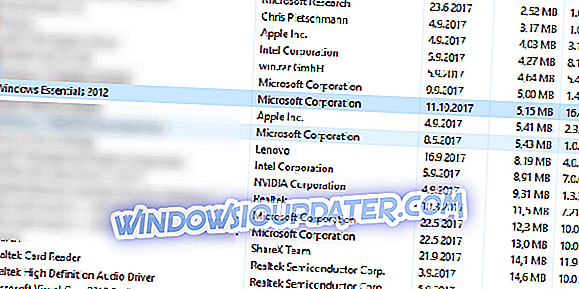
- सभी विंडोज आवश्यक कार्यक्रमों की मरम्मत पर क्लिक करें और प्रक्रिया समाप्त होने तक प्रतीक्षा करें।
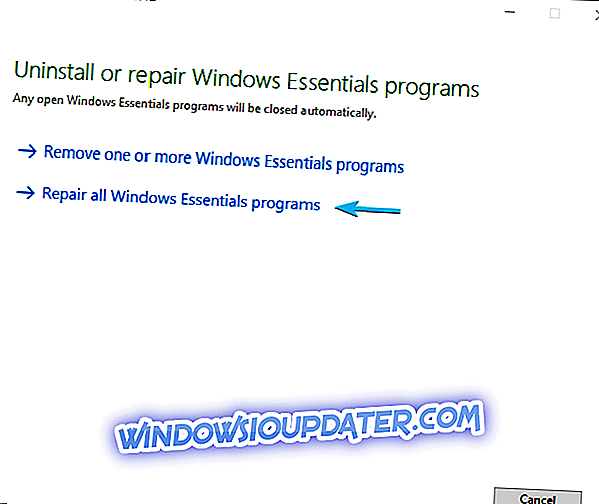
- अपने पीसी को पुनरारंभ करें और परिवर्तनों की तलाश करें।
यदि यह समाधान छोटा हो गया, तो आप हमेशा एक पुनर्स्थापना की ओर मुड़ सकते हैं और वहां से आगे बढ़ सकते हैं।
ALSO READ: 5 ईमेल-स्कैनिंग सॉफ्टवेयर जो वायरस और स्पैम का पता लगाते हैं और हटाते हैं
समाधान 6 - Windows अनिवार्य 2012 को पुनर्स्थापित करें
दूसरी ओर, यदि आप पुनर्संयोजन के साथ मुद्दों को हल करने में असमर्थ हैं, तो पुनर्स्थापना अगला स्पष्ट कदम है। अर्थात्, अधिकांश मुद्दों के लिए मुख्य भड़काने वाला विंडोज अपडेट है जो विंडोज 10 में विंडोज लाइव मेल एप्लिकेशन को तोड़ने के लिए जाता है।
इसके अलावा, विंडोज आवश्यक कार्यक्रम अक्सर अन्य, पूर्व-स्थापित अनुप्रयोगों से प्रभावित होते हैं जो उसी श्रेणी को कवर करते हैं। इसलिए, यदि आप सक्षम हैं, तो Outlook की स्थापना रद्द करें और विशेष रूप से Windows Live मेल का उपयोग करना सुनिश्चित करें। यदि आप सुनिश्चित नहीं हैं कि Windows Essentials 2012 के साथ ऐसा कैसे करें, तो नीचे दिए गए चरणों का पालन करें:
- विंडोज सर्च बार में कंट्रोल और ओपन कंट्रोल पैनल टाइप करें।
- श्रेणी दृश्य से, किसी प्रोग्राम की स्थापना रद्द करें का चयन करें ।
- Windows Essentials 2012 पर डबल-क्लिक करें ।
- एक या एक से अधिक विंडोज एसेंशियल प्रोग्राम निकालें पर क्लिक करें।
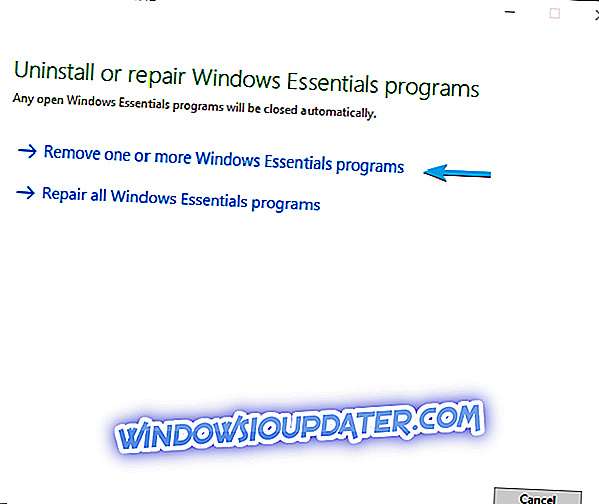
- विंडोज लाइव मेल के आगे वाले बॉक्स को चेक करें और नीचे अनइंस्टॉल पर क्लिक करें ।
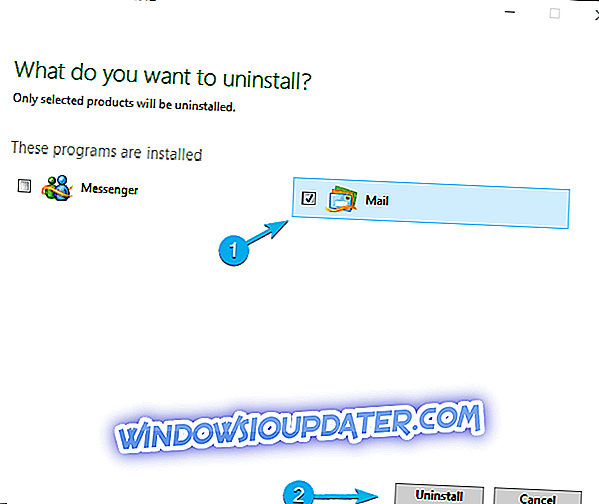
- अपने पीसी को पुनरारंभ करें।
- यहां विंडोज एसेंशियल 2012 डाउनलोड करें।
- सेटअप पर राइट-क्लिक करें और इसे व्यवस्थापक के रूप में चलाएं।
- सभी या तो Windows अनिवार्य अनुप्रयोग स्थापित करें या केवल Windows Live मेल का चयन करें। यह आप पर निर्भर करता है।
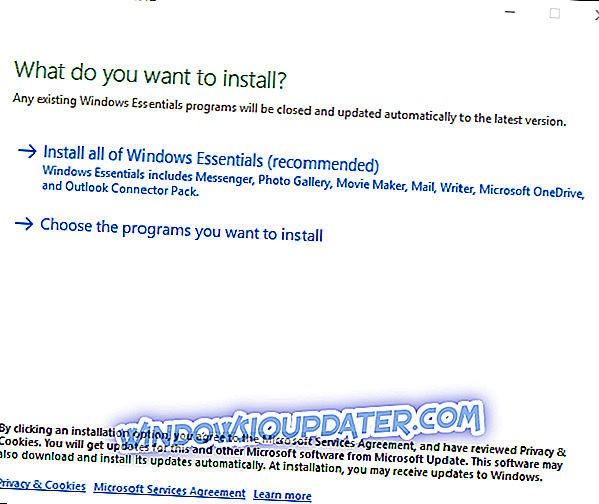
- सुधार के लिए देखो।
समाधान 7 - तीसरे पक्ष के विकल्प का प्रयास करें
अंत में, यदि उपरोक्त में से कोई भी समाधान विंडोज लाइव मेल के साथ आपके मुद्दों को हल नहीं करता है, तो हम आपको सलाह देते हैं कि इसे छोड़ दें और वैकल्पिक समाधानों की जांच करें। कई महान ईमेल क्लाइंट उपलब्ध हैं, आप निम्नलिखित पर विचार करना चाह सकते हैं।
मेलबर्ड हमारी मुख्य सिफारिश है, और ईएम क्लाइंट भी जो आउटलुक एक्सप्रेस के समान लेआउट है। ये दोनों अनुप्रयोग बहुत अच्छी सुविधाएँ प्रदान करते हैं, इसलिए इन में से किसी को आज़माने के लिए स्वतंत्र महसूस करें।
विंडोज लाइव मेल की तुलना में कुछ कमियां होने पर हम आउटलुक क्लाइंट या मेल ऐप से आपकी नाराजगी को समझते हैं। हालांकि, यह, पिछले युग के कई अन्य कार्यक्रमों की तरह, बंद किया गया कार्यक्रम है और एकमात्र तथ्य यह है कि यह अभी भी कुछ उपयोगकर्ताओं के लिए वर्तमान दिन में काम करता है आश्चर्यजनक अजीब है।
सौभाग्य से, आपको उन अनुप्रयोगों से चिपके रहने की आवश्यकता नहीं है जिन्हें Microsoft ने आप पर मजबूर किया है। बहुत सारे थर्ड-पार्टी विकल्प हैं और उनमें से एक, आखिरकार, आपके द्वारा आवश्यक सभी बक्से की जांच करेंगे। यदि आप सुनिश्चित नहीं हैं कि तृतीय-पक्ष ई-मेल क्लाइंट का उपयोग करना है, तो उपलब्ध समाधानों पर विचारशील अंतर्दृष्टि के लिए इस लेख की जांच करना सुनिश्चित करें।
समाधान 8 - अपने एंटीवायरस को अक्षम करें

Windows Live मेल के साथ समस्याओं का एक अन्य कारण आपका एंटीवायरस सॉफ़्टवेयर हो सकता है। कभी-कभी आपका एंटीवायरस कुछ एप्लिकेशन को चलने से रोक सकता है, इसलिए सुनिश्चित करें कि आपके एंटीवायरस में अपवादों की सूची में Windows Live मेल जोड़ा गया है।
यदि विंडोज लाइव मेल आपके एंटीवायरस द्वारा ब्लॉक नहीं किया गया है, तो शायद आप अपने एंटीवायरस को अक्षम या हटाकर समस्या को ठीक कर सकते हैं। कुछ एंटीवायरस टूल अभी पुराने सॉफ़्टवेयर के साथ संगत नहीं हैं, और यदि आप Windows Live मेल चलाने में असमर्थ हैं, तो अपने एंटीवायरस को निकालने या अक्षम करने का प्रयास करें।
यदि एंटीवायरस को हटाने से समस्या हल हो जाती है, तो आपके लिए अलग एंटीवायरस सॉफ़्टवेयर पर स्विच करने पर विचार करने के लिए यह एक आदर्श क्षण हो सकता है। बाजार में कई महान एंटीवायरस उपकरण हैं, लेकिन यदि आप एक विश्वसनीय एंटीवायरस की तलाश कर रहे हैं जो कि विंडोज लाइव मेल जैसे अनुप्रयोगों में हस्तक्षेप नहीं करेगा, तो बिटडेफ़ेंडर आज़माएं।
ई-मेल क्लाइंट से आपकी मुख्य विशेषता क्या है?
हमें नीचे टिप्पणी अनुभाग में बताना सुनिश्चित करें।